|
Para incluir uma entrega, acione o botão  da barra de ferramentas principal. Já para editar os dados da entrega, selecione-a na lista de registros e acione o botão da barra de ferramentas principal. Já para editar os dados da entrega, selecione-a na lista de registros e acione o botão  . .
Preencha os seguintes campos da tela que será aberta:
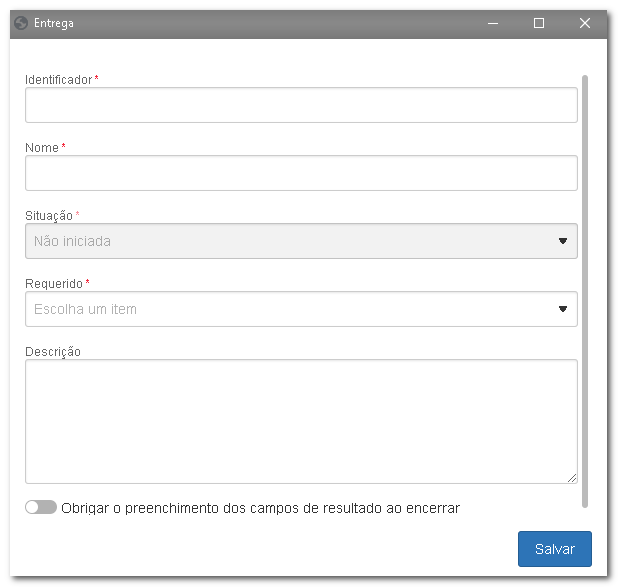
Obs.: Após salvar o registro pela primeira vez os demais campos ficarão disponíveis para configuração.
Campos
|
Identificador
|
Informe um número ou sigla para identificar a entrega.
|
Nome
|
Informe um nome para a entrega.
|
Situação
|
Este campo somente será habilitado para edição através da tela de dados da atividade, por meio do menu Execução  Execução de atividade. Nele, informe se a entrega em questão foi iniciada ou encerrada. Até ser informada uma situação, a entrega continuará com a situação "Não iniciada". Execução de atividade. Nele, informe se a entrega em questão foi iniciada ou encerrada. Até ser informada uma situação, a entrega continuará com a situação "Não iniciada".
|
Requerido
|
▪Sim: A entrega será requerida. Ou seja, a atividade somente poderá ser encerrada, se a entrega for realizada. Para isso, o campo de "Situação" da entrega deve ser definido como "Encerrada". ▪Não: A entrega não será requerida. Ou seja, a atividade poderá ser encerrada, mesmo se a entrega não for realizada. |
Descrição
|
Informe uma descrição para a entrega em questão.
|
Opção
|
Obrigar o preenchimento dos campos de resultado ao encerrar
|
Marque esta opção para que seja obrigatório o preenchimento do campo "Resultado" ao encerrar a entrega em questão. O campo "Resultado" ficará disponível na etapa de encerramento.
|
Atributos
|
Acione o botão "Seleção de atributos". Em seguida, pesquise e selecione atributos para comporem a entrega em questão.
|
Formulários
|
Pesquise e selecione, no respectivo campo, formulários previamente cadastrados para comporem a entrega em questão. Para mais informações, consulte a documentação específica do componente SE Formulário
|
Documento
|
Pesquise e selecione, no respectivo campo, documentos previamente cadastrados para comporem a entrega em questão. Consulte a seção Incluir documentos para obter mais detalhes sobre como associar documentos do SE Documento.
|
Salve o registro.
|





